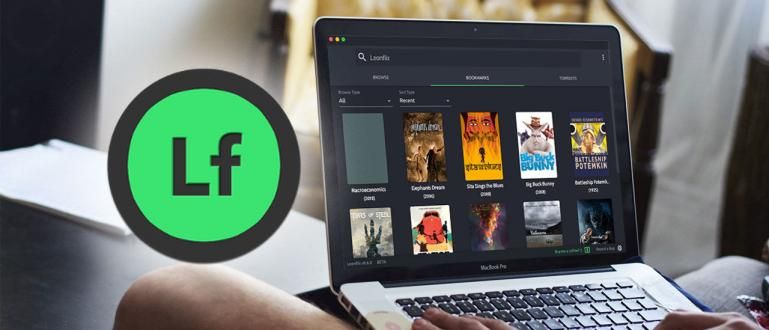Ja varat izveidot atsevišķus īsinājumtaustiņus interfeisā, nav jāraizējas un jāapmulsina, meklējot failus Android direktorijā. Tātad šeit Jaka stāsta, kā izveidot saīsnes visiem failiem Android sākuma ekrānā. Tas ir tik viegli!
Jūs noteikti izmantojāt funkciju īsceļi aka saīsne operētājsistēmā Windows PC, vai ne? Šī funkcija ir diezgan noderīga, lai jūs neapjuktu, meklējot svarīgus failus.
Tagad varat darīt to pašu, tostarp Android viedtālruņos.
Bez satraukuma un ļoti vienkārši! Lūk, kā aktivizēt īsceļi dažādi faili sākuma ekrāns Jūsu Android tālrunis. Skatīsimies vairāk!
- Kā atrast Android atrašanās vietu ar vienu klikšķi, 100% darbojas!
- Kā formatēt SD karti operētājsistēmā Android un personālajā datorā/klēpjdatorā, 100% droši!
- 5 visizplatītākās Android problēmas un to risināšana
Lūk, kā pievienot saīsnes dažādiem failiem Android tālruņos
 Foto avots: pcworld.com
Foto avots: pcworld.com Parasti jūs darīsit īsceļi svarīgiem failiem, piemēram, PDF failiem koledžas diplomdarbam. Vai arī attēlu vai video veidā, ko jūs bieži redzēsiet.
Tātad šeit ir divi kā pievienot saīsni Android sākuma ekrānā, gan tie, kas lieto failu menedžeris kā arī viedtālruņu galerijas.
1. Kā izveidot Android failu saīsnes no failu pārvaldnieka
solis - 1
Pārliecinieties, vai esat lejupielādējis un instalējis lietojumprogrammu ar nosaukumu Īsais kuru varat lejupielādēt tālāk norādītajā saitē.
 Lietojumprogrammas LEJUPIELĀDE
Lietojumprogrammas LEJUPIELĀDE solis - 2
Ja Shorty instalēšanas process ir pabeigts, jums vienkārši jādodas uz lietojumprogrammu failu menedžeris un atveriet direktoriju, kurā atrodas vajadzīgais fails īsceļi ir plkst.

Solis - 3
Atlasiet failu un pēc tam meklējiet opcijas Sūtīt/kopīgot. Pēc tam parādīsies dažādas aplikācijas iespējas, un atliek tikai izvēlēties Piespraust sākuma ekrānam.

solis - 4
Pēc tam jūs tiksit novirzīts uz lietojumprogrammu Shorty. Ja izmantojat pirmo reizi, neaizmirstiet to aktivizēt atļauju vispirms.
Šeit jūs redzēsiet dažādas pielāgošanas iespējas, sākot no nosaukuma un ikonas modeļa maiņas.

solis - 5
Nu pēc izvēles Ikonu stils pati tiks sadalīta divos veidos, proti, pielāgotais teksts un sīktēli.

solis - 6
Pēc tam kolonnā Pielāgot krāsu izvēlei varat mainīt ikonas Teksts uz nosaukumu un ikonas fona krāsu.
Ja viss šķiet pareizi, tu paliec krāns atzīmējiet ikonu augšējā labajā stūrī.

solis - 7
Tad tas parādīsies uznirstošais logsPievienot sākuma ekrānam un atlasiet Pievienot automātiski, lai to pievienotu galvenajam ekrānam. Tik viegli, vai ne?

2. Kā izveidot Android failu un galerijas saīsnes
solis - 1
Pievienot īsceļi no galerijas jūs abi izmantojat programmu Shorty. Vispirms atlasiet vienu no jūsu fotoattēliem vai videoklipiem.

solis - 2
Tad krāns ikonu Dalīties tad ritiniet uz leju, līdz atrodat iespēju Piespraust sākuma ekrānam.

Solis - 3
Jūs tiksit novirzīts uz lietojumprogrammu Shorty. izvēlēties Tagi lai mainītu vārdu īsceļi kā vēlies. Krāns Labi, lai turpinātu.

solis - 4
Tāpat kā iepriekš, jūs varat mainīties Ikonu stils sākot no attēla sīktēla, sīktēla un pielāgotā teksta, kā aprakstīts iepriekš.
Ja der, paliec krāns atzīmējiet ikonu augšējā labajā stūrī.

solis - 5
Parādīsies uznirstošais logsPievienot sākuma ekrānam un palikt krāns Pievienojiet automātiski, un gala rezultāts būs apmēram šāds.

Piezīmes:
Papildus dažāda veida failiem failu izveidošanai var izmantot arī programmu Shorty īsceļi mājas lapas saite lol.
Nu tā taisa īsceļi dažādus failus Android viedtālruņa sākuma ekrānā tāpat kā Windows datorā.
Kā, diezgan noderīgi, vai ne? Ja jums ir padomi un ieteikumi citiem Android tālruņiem, nevilcinieties tos izstrādāt dalīties komentāru slejā zemāk jā!
Lasiet arī rakstus par Android vai citi interesanti raksti no Satria Aji Purwoko.